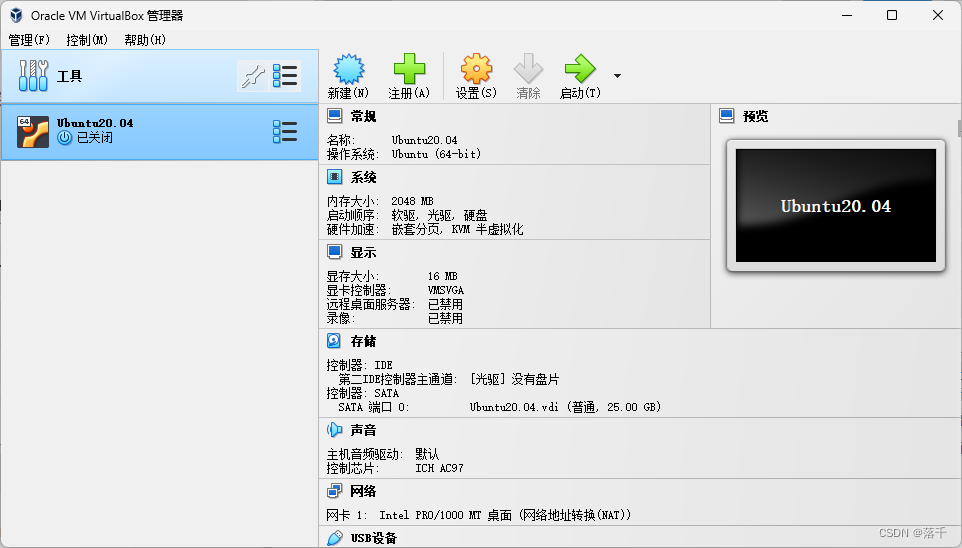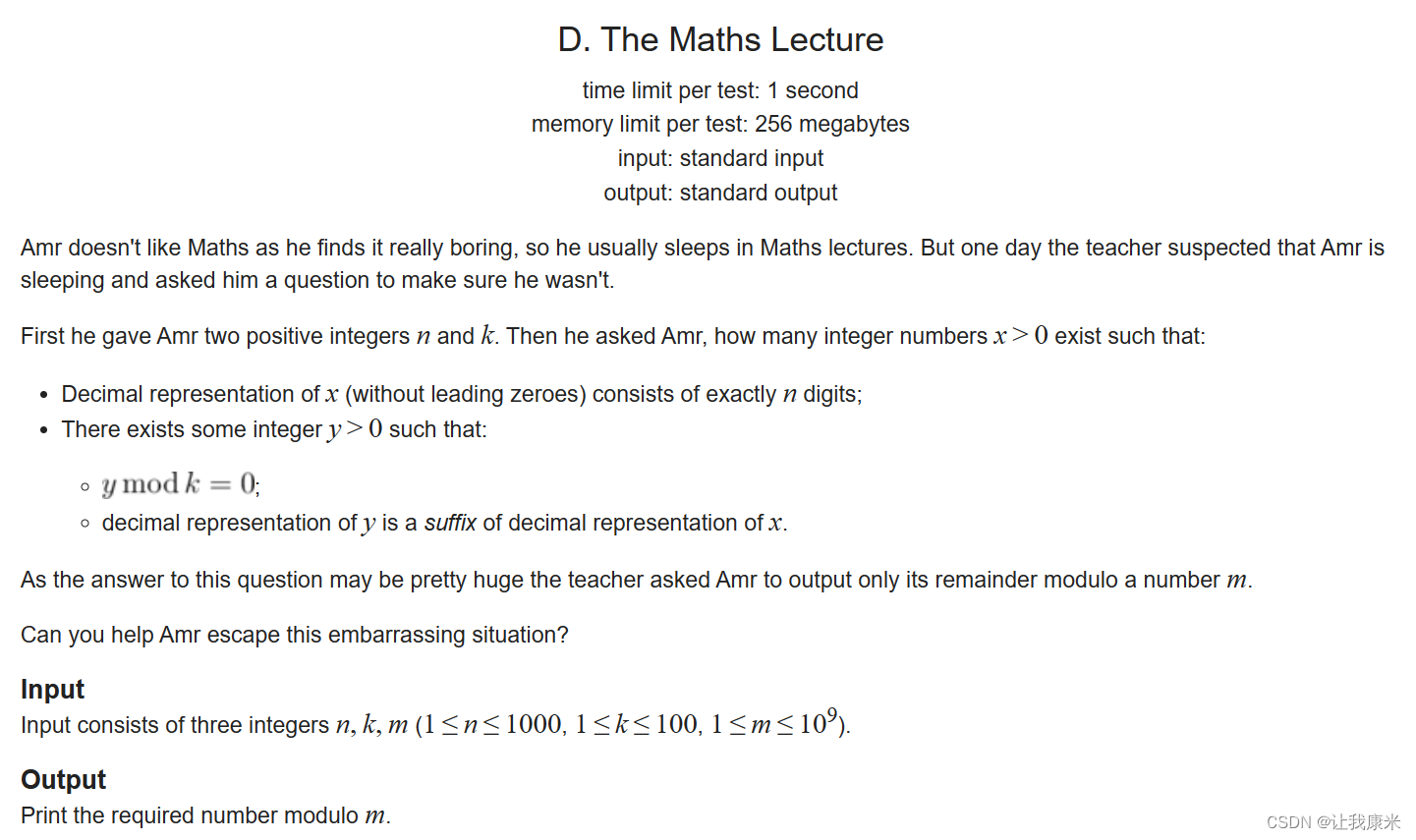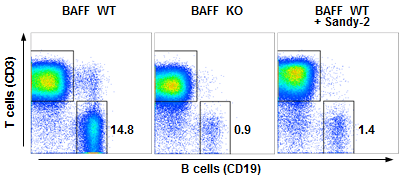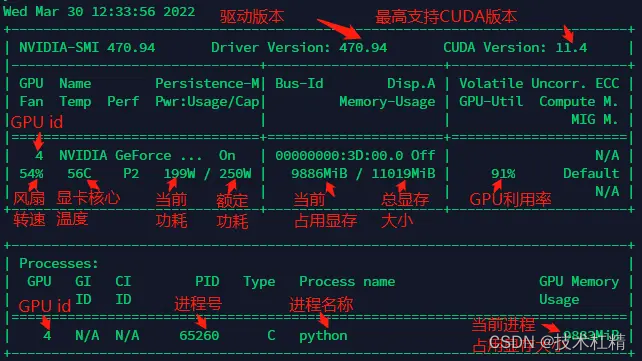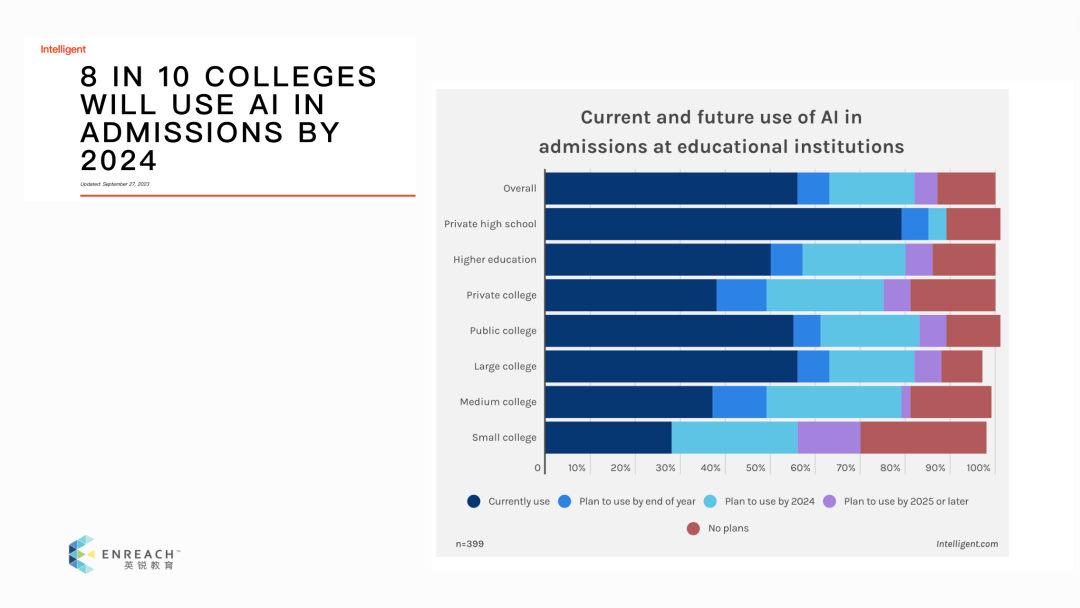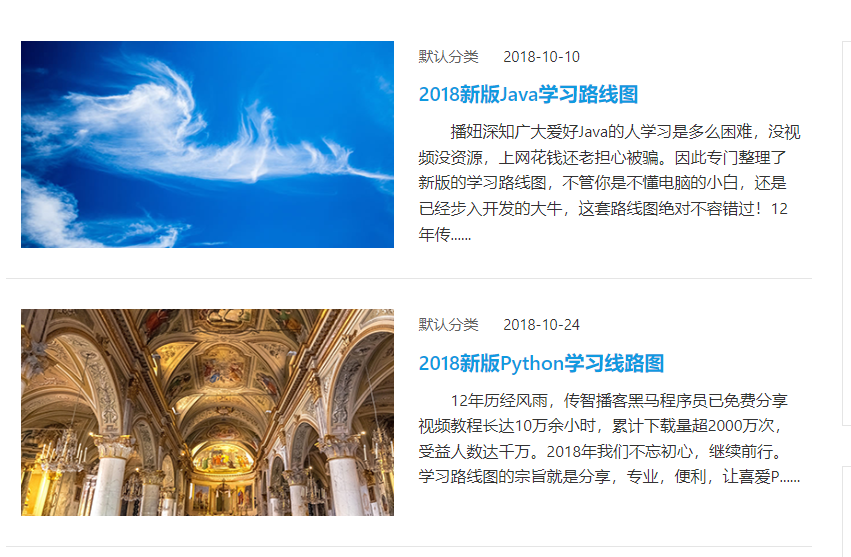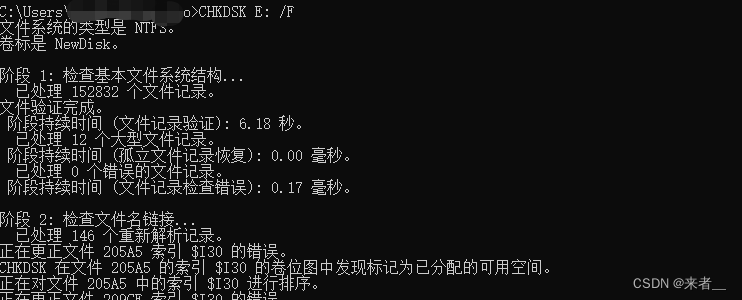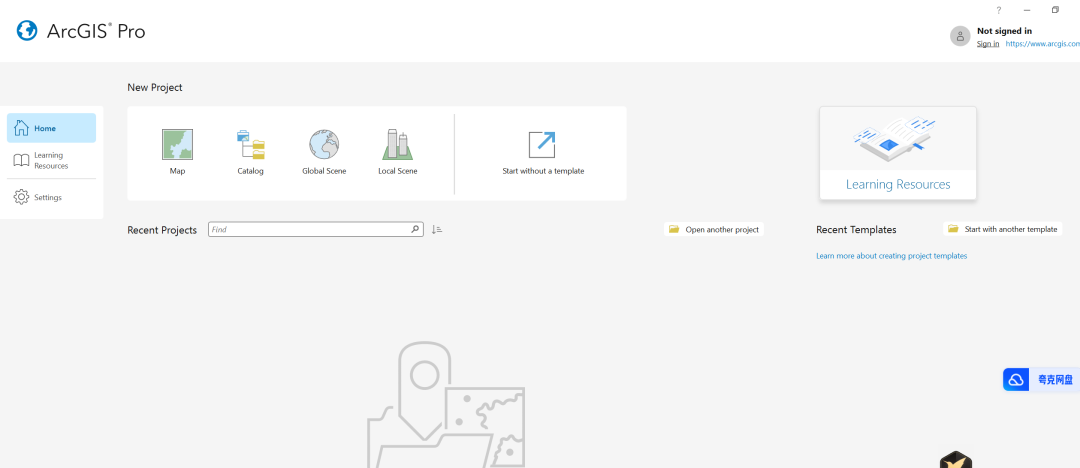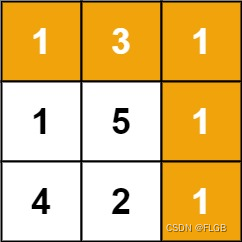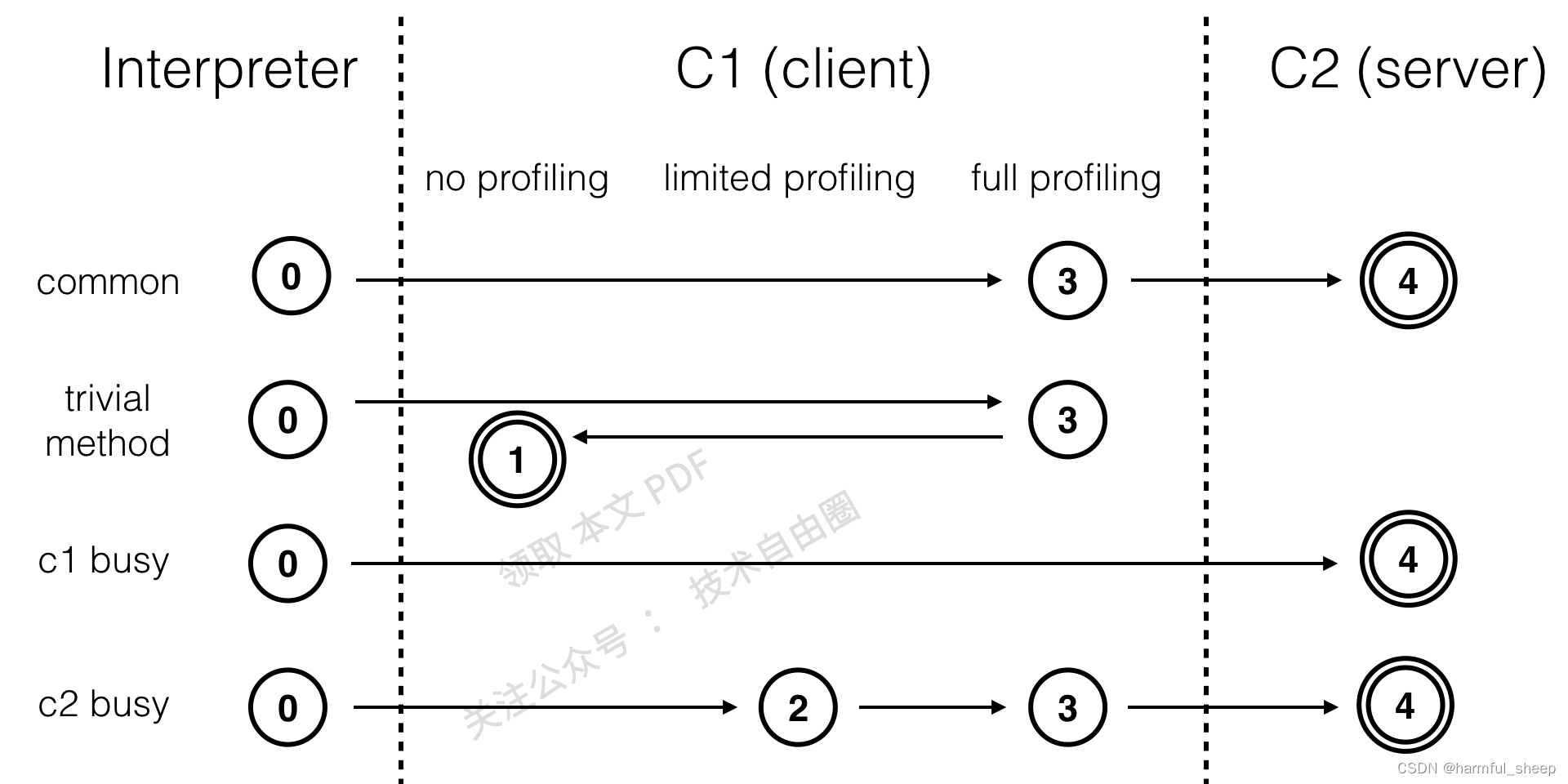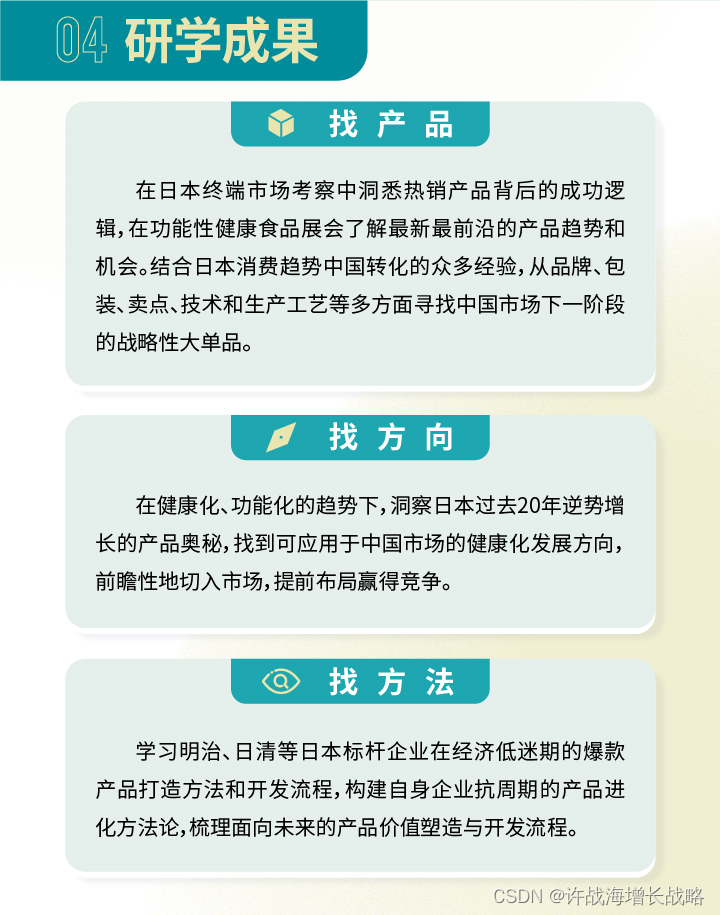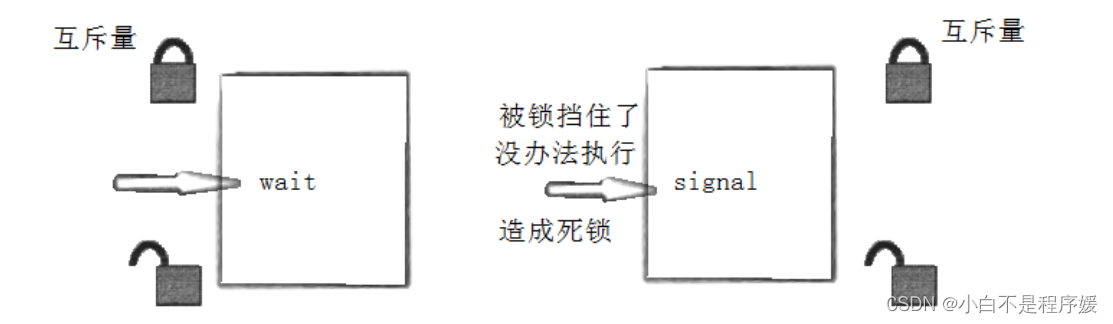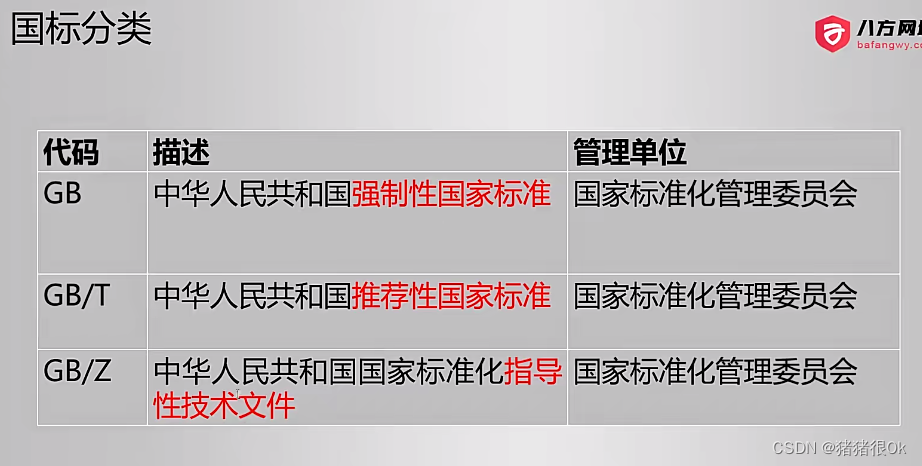前言
下载Virtualbox7.0.10,可参考《Virtualbox–下载指定版本》
Virtualbox7.0.10具体安装步骤,可参考《Virtualbox7.0.10的安装步骤》
创建虚拟机
1.双击打开Virtualbox 后,单击“新建”,进入新建虚拟电脑页面
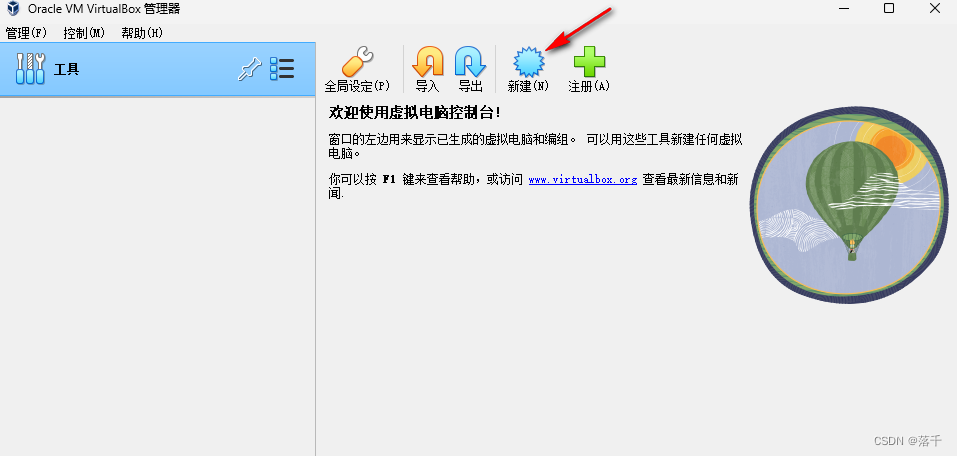
2. 设置虚拟电脑名称、文件存放位置、类型以及版本。
虚拟电脑名称为Ubuntu20.04,文件夹存放在D盘,虚拟光盘可以暂时不选,系统类型设置为Linux,版本设置为Ubuntu(64-bit),设置好以后单击“下一步”。
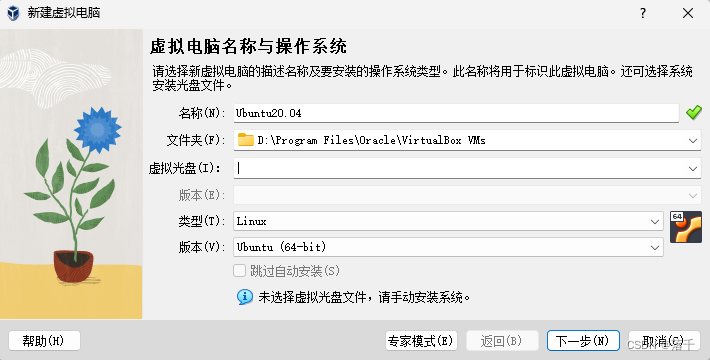
3.配置虚拟电脑内存大小和处理器核数,系统默认为2048MB和1P,一般内存建议配置为2G以上,后面如果需要调整的话,也可以随时调整。单击“下一步”。
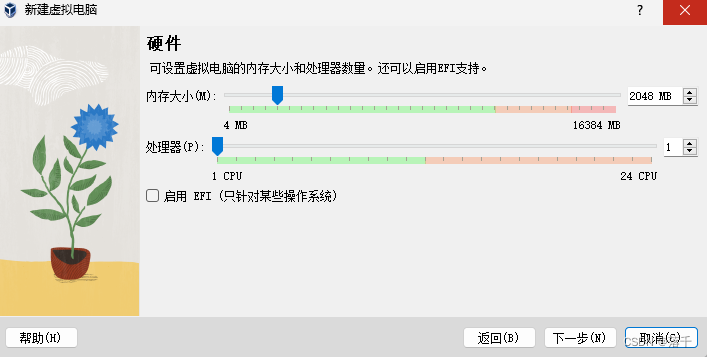
4.内存配置好后,就需要配置下硬盘了,主要是硬盘的容量,默认是25G,可以不改,直接下一步
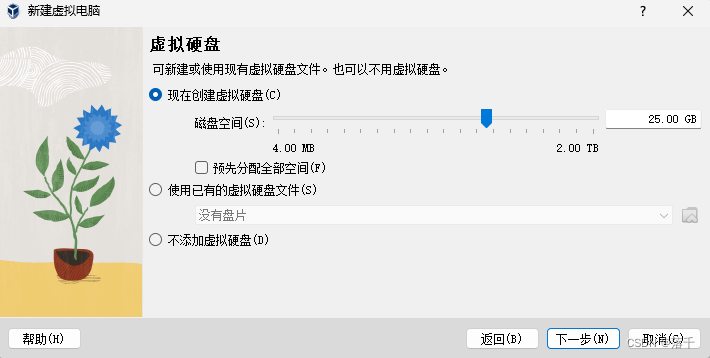
5.最后,再确认一下整体的配置,如果没有问题,可以直接点击“完成”按钮,完成新建。
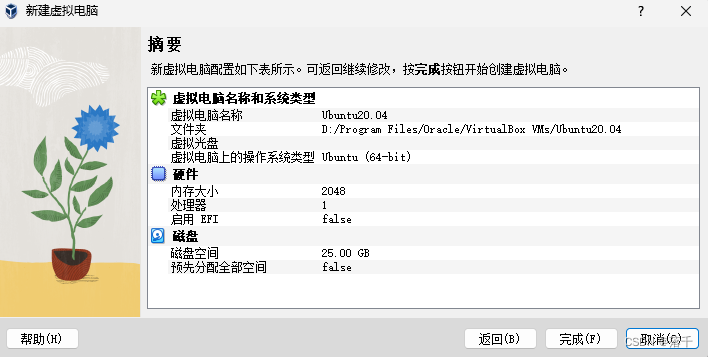
6.完成后的界面,至此虚拟机新建完成。左侧是我们新建的虚拟电脑,右侧是它的一些配置项,右侧上方,我们可以点击【注册】进行导入一个操作系统的镜像,【启动】可以直接启动虚拟电脑。